怎么进入服务器主机界面,深入解析,轻松进入服务器主机界面,掌握远程管理之道
- 综合资讯
- 2025-04-06 05:38:45
- 4

轻松进入服务器主机界面,掌握远程管理之道!本文深入解析如何快速进入服务器主机界面,让您轻松实现远程管理,提升工作效率。...
轻松进入服务器主机界面,掌握远程管理之道!本文深入解析如何快速进入服务器主机界面,让您轻松实现远程管理,提升工作效率。
随着互联网技术的飞速发展,服务器主机在各个行业中的应用越来越广泛,服务器主机作为企业信息化的核心,其稳定性和安全性至关重要,如何轻松进入服务器主机界面,进行远程管理呢?本文将为您详细解析。
进入服务器主机界面前的准备工作
确保网络连接正常
在进入服务器主机界面之前,首先要确保您的电脑与服务器主机之间的网络连接正常,您可以尝试ping一下服务器的IP地址,查看是否能够成功连接。
获取服务器主机IP地址

图片来源于网络,如有侵权联系删除
要进入服务器主机界面,您需要知道服务器的IP地址,可以通过以下几种方式获取:
(1)查看服务器主机配置信息:在服务器主机上,通过运行ipconfig命令(Windows系统)或ifconfig命令(Linux系统)可以查看本机的IP地址。
(2)询问网络管理员:如果服务器主机属于企业内部网络,可以向网络管理员咨询服务器的IP地址。
(3)查看服务器主机所在域名的DNS解析记录:如果服务器主机配置了域名,可以通过查看DNS解析记录来获取服务器的IP地址。
准备远程桌面连接工具
进入服务器主机界面,最常用的方法是使用远程桌面连接工具,以下是几种常用的远程桌面连接工具:
(1)Windows系统自带的远程桌面连接
(2)VMware View
(3)Citrix Receiver
(4)TeamViewer
进入服务器主机界面
使用Windows系统自带的远程桌面连接
(1)打开远程桌面连接窗口:在Windows系统下,按下Win + R键,输入“mstsc”并按回车,即可打开远程桌面连接窗口。
(2)输入服务器主机IP地址:在远程桌面连接窗口中,输入服务器主机的IP地址,然后点击“连接”按钮。
(3)输入用户名和密码:在弹出的登录窗口中,输入您的用户名和密码,然后点击“确定”按钮。
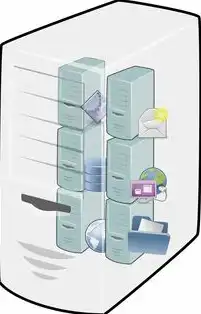
图片来源于网络,如有侵权联系删除
(4)成功连接:如果输入的用户名和密码正确,您将成功连接到服务器主机界面。
使用VMware View
(1)打开VMware View客户端:在VMware View客户端中,输入服务器主机的IP地址,然后点击“连接”按钮。
(2)输入用户名和密码:在弹出的登录窗口中,输入您的用户名和密码,然后点击“登录”按钮。
(3)成功连接:如果输入的用户名和密码正确,您将成功连接到服务器主机界面。
使用Citrix Receiver
(1)打开Citrix Receiver客户端:在Citrix Receiver客户端中,输入服务器主机的IP地址,然后点击“连接”按钮。
(2)输入用户名和密码:在弹出的登录窗口中,输入您的用户名和密码,然后点击“登录”按钮。
(3)成功连接:如果输入的用户名和密码正确,您将成功连接到服务器主机界面。
使用TeamViewer
(1)打开TeamViewer客户端:在TeamViewer客户端中,输入您的设备ID和密码,然后点击“连接到电脑”按钮。
(2)输入对方设备ID和密码:在弹出的登录窗口中,输入对方设备的ID和密码,然后点击“连接”按钮。
(3)成功连接:如果输入的ID和密码正确,您将成功连接到对方设备,即服务器主机界面。
本文详细介绍了如何进入服务器主机界面,包括准备工作、常用远程桌面连接工具以及具体的连接步骤,通过学习本文,您将能够轻松掌握远程管理服务器主机的方法,在实际操作过程中,请确保遵守相关安全规定,确保服务器主机的稳定性和安全性。
本文链接:https://www.zhitaoyun.cn/2016981.html

发表评论